"최근 휴대폰을 떨어뜨려서 화면이 깨졌습니다. 오늘까지 화면의 맨 위 부분만 작동했는데 전혀 작동하지 않았습니다. 터치도 작동하지 않을 거라고 확신합니다. 패턴을 그리면 평소처럼 진동하지 않습니다. 검색해야 할 소중한 사진이 많이 있습니다. 도와주세요.
- Android Central 포럼에서 발췌
잠금 화면 비밀번호를 잊어버렸을 때 잠긴 Android 휴대폰에서 사진을 가져오는 방법이 궁금하십니까? 절대 화내지 마세요! 이 가이드에 있는 네 가지 간편한 방법을 사용하면 Android 휴대폰의 잠금을 해제하여 몇 분 안에 사진을 전송하거나 이미지를 직접 가져올 수 있습니다.
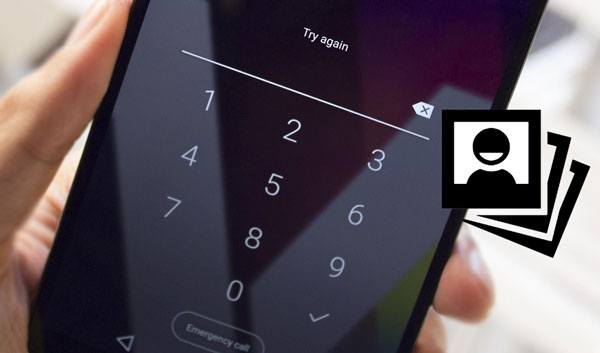
1부. 잠긴 Android 제거를 통해 잠긴 Android 휴대폰에서 사진을 가져오는 방법
2부. 휴대폰이 잠겨 있을 때 Google 포토를 통해 사진을 가져오는 방법
3부. Google 계정으로 사진을 전송하기 위해 내 휴대폰을 잠금 해제하는 방법( Android 4.4 이하)
4부. ADB 명령을 사용하여 Android 에서 사진 잠금을 해제하는 방법
강력한 잠긴 Android 제거는 백업 없이 잠긴 Android 휴대폰에서 사진을 복구하는 가장 좋은 방법입니다. 대부분의 삼성 휴대폰을 지원하며 잠금 화면을 제거한 후 잠긴 장치에서 사진 및 기타 파일을 추출합니다. 게다가 바이러스 공격, 시스템 충돌, 블랙 스크린, 물 손상 등과 같은 다른 시나리오에서 데이터를 복구하는 데에도 적용됩니다.
잠긴 Android 제거를 선택해야 하는 이유는 무엇입니까?
* 다양한 상황에서 Android 장치를 정상으로 수정합니다: 시스템 충돌, 비밀번호 분실, 전화 정지/빠짐, 바이러스 공격, 검은색/파란색/흰색 화면 등
* 한 번의 클릭으로 백업 없이 잠긴 Android 휴대폰 내부 저장소 및 SD 카드에서 사진을 복구할 수 있습니다.
* 쉽고 안전하며 사용자 친화적입니다.
* 모든 사진을 미리 보고 원하는 사진을 컴퓨터에 저장하세요.
* 대부분의 삼성 모델 및 Samsung Galaxy S6/S5/S4, Samsung Galaxy Note 5/4/3 등과 같은 기타 Android 브랜드(출시 예정)와 폭넓게 호환됩니다.
휴대폰이 잠겨 있을 때 사진을 어떻게 가져오나요?
1. PC에 프로그램을 설치 및 실행하고 깨진 Android 데이터 추출 섹션으로 이동합니다. 그런 다음 USB 케이블을 통해 Android 장치를 컴퓨터에 연결하십시오. 휴대폰이 감지되면 적절한 문제를 선택하고 시작 버튼을 탭합니다.

2. 다음 인터페이스에서 장치 이름과 모델을 선택하고 확인 버튼을 누르십시오. 나중에 화면 지침에 따라 장치를 다운로드 모드로 전환하세요.

3. 다운로드 모드로 들어간 후 시작 버튼을 눌러 잠긴 Android 장치에서 파일을 검색합니다.
4. 완료되면 인터페이스에 모든 콘텐츠가 표시됩니다. 왼쪽 패널에서 갤러리 또는 사진 라이브러리를 선택하고 미리보기 후 복구하려는 사진을 선택한 다음 복구 버튼을 눌러 잠긴 Android 휴대폰에서 사진을 가져옵니다.

추가 자료:
Samsung Black Screen of Death: 이유, 솔루션 및 예방
물에 손상된 Android 폰의 데이터를 모든 방법으로 복구하는 방법은 무엇입니까?
Google 포토 앱에서 사진 자동 백업을 활성화한 경우 잠긴 Android 휴대폰의 사진을 Google 포토 앱에서 가져올 가능성이 있습니다.
작동하지 않는 Android 휴대폰에서 사진을 어떻게 가져오나요?
1. 다른 기기에서 Google 포토 앱을 열고 잠긴 Android 기기에서 사용하는 것과 동일한 Google 계정으로 로그인하세요.
2. 왼쪽 상단에 있는 메뉴를 탭하고 > 휴지통 또는 휴지통을 선택한 후 > 복원하려는 사진을 선택한 후 > 완료를 누르세요.
3. 복원 버튼을 클릭하여 다시 찾으세요.

당신이 좋아하는 것 같아요 :
Samsung의 보안 폴더에서 사진을 복구 하고 싶으십니까? 이 포스팅을 참고하시면 됩니다.
Samsung 태블릿이 정지된 경우 이 가이드에 따라 문제를 해결할 수 있습니다.
모든 Android 기기에는 Google 서비스가 내장되어 있습니다. 4.4 이하 버전을 실행하는 Android 휴대폰에서 Google 서비스를 활성화했는데 화면이 여전히 반응하는 경우 이 방법을 사용할 수 있습니다.
방법은 다음과 같습니다.
1. Android 잠금 화면에서 잘못된 비밀번호를 5번 연속 입력하세요.
2. 그러면 오른쪽 하단에 패턴 잊음 옵션이 표시됩니다. 계속하려면 클릭하세요.
3. 다음 화면에서 Google 계정 세부정보 입력 옵션을 선택하고 다음을 눌러 계속 진행하세요.
4. Android 기기와 연결된 Google 계정으로 로그인하세요. 그러면 데이터 손실 없이 잠금 화면이 잠금 해제됩니다.

ADB( Android 디버그 브리지) 명령을 사용하여 잠긴 Android 휴대폰에서 사진을 가져올 수도 있습니다. 이를 위해서는 컴퓨터에 Android 제어 도구와 ADB를 설치해야 합니다. 이 기능은 Android 기기가 잠기기 전에 USB 디버깅을 활성화한 경우에만 작동합니다. 그렇지 않은 경우 위의 다른 방법을 시도해 보십시오.
사진을 다운로드할 수 있도록 휴대폰의 잠금을 해제하려면 어떻게 해야 하나요?
1. 컴퓨터에 Android SDK 패키지를 다운로드하고 ZIP 파일을 추출합니다.
2. 장치에 필요한 모든 드라이버를 다운로드합니다.
3. 컴퓨터에서 명령 프롬프트를 열고 cd C:/android/platform-tools 명령을 입력하여 ADB 파일 위치를 변경합니다.
4. USB 케이블을 사용하여 Android 휴대폰을 컴퓨터에 연결하고 adb device 명령을 입력합니다. Android 장치가 인식되면 명령 프롬프트 창에 숫자가 표시됩니다.
5. 명령 프롬프트에 아래 두 명령을 입력하고 비밀번호를 1234로 바꿉니다.
adb 쉘 입력 텍스트 1234
쉘 입력 키 이벤트 66
6. 이제 휴대전화의 잠금이 해제되었습니다. 그런 다음 사진을 다른 장치로 자유롭게 전송할 수 있습니다.

이 게시물을 읽은 후 잠긴 Android 휴대폰에서 사진을 가져오는 방법을 숙지하셨기를 바랍니다. 잠긴 Android 휴대폰에서 사진을 복구하려면 다음 솔루션 중 하나를 채택할 수 있습니다. 하지만 더 높은 성공률을 원한다면 Locked Android Removal을 시도해 보시기 바랍니다. Android 기기의 잠금을 해제하고 기기에서 사진을 추출합니다. 게다가 전체 프로세스 동안 복잡한 작업을 수행하거나 비밀번호가 필요하지 않습니다.
관련 기사:
화면이 깨진 잠긴 Android 휴대폰에서 데이터를 복구하는 방법은 무엇입니까?
잠긴 iPhone 14/13/12/11/X에서 사진을 복구하는 방법은 무엇입니까? ( iOS 15 지원)
USB를 통해 잠긴 Android 휴대폰에 액세스하는 방법은 무엇입니까? (해결됨)
깨진 휴대폰에서 문자 메시지를 쉽게 검색하는 방법은 무엇입니까? (지능적인)